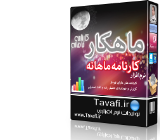|
نرم افزار کارنامه ماهانه |
 |
|||
 Tavvafi@gmail.com
Tavvafi@gmail.com
منظور از استخراج اطلاعات از نرم افزار دانا، استخراج اطلاعات بدون اجازه و موسوم به هک یا کرک نیست، در روشی که ذیلا ارائه گردیده راهنمایی لازم به منظور استخراج کاملا طبیعی ومتعارف برای کاربرانی که دسترسی به این نرم افزار و اطلاعات آن دارند توضیح داده شده است، لازم به ذکر است دسترسی به این نرم افزار فقط توسط دفترداران معتمد آموزشگاه ها و تنها با گذرواژه امکانپذیر است. لذا قصد هیچگونه سوء استفاده نیست.
در مرحله استخراج اطلاعات دقت کنید که حتما فایل (Excel Data Only (*.xls را استخراج کنید ، چونکه یک مدل دیگر برای استخراج اطلاعات لیست نمره دبیر وجود دارد که (Excel (*.xls نامیده شده و عبارت Data Only را ندارد و بسیار به هم ریخته است و اصلا به کار نمی آید.
در ابتدا لازم است سال و نوبت اول را انتخاب کنید بعد، از منوی مدارک تحصیلی گزینه گزارش ریز نمرات را انتخاب کنید، بالای پنجره نمایش گزارش کنار دکمه Print یک دکمه دیگه وجود دارد که در شکل زیر نشان داده شده؛ این دکمه استخراج اطلاعات Export نام دارد:
مدل های مختلفی را می توان استخراج کرد؛ در مرحله استخراج اطلاعات دقت کنید که حتما فایل (Excel Data Only (*.xls را استخراج کنید ، چونکه یک مدل دیگر برای استخراج اطلاعات لیست نمره دبیر وجود دارد که (Microsoft Excel (*.xls نامیده شده
و عبارت Data Only را ندارد و بسیار به هم ریخته است و اصلا به کار نمی آید؛
»توضیحات بیشتر درباره چگونگی استخراج فایل Excel Data Only در نرم افزار دانا
-اکنون باید مسیر فایل استخراج شده دانا را در این بخش تعیین کنید
-می توانید از دو رایانه استفاده کنید، یعنی می توانید کارنامه ماهانه را روی یک رایانه ی دیگر بجز رایانه معاونت اجرایی، نصب کنید.
-فایل Excel Data Only را در رایانه دارای نرم افزار دانا استخراج کنید و با فلش مموری به رایانه ای که نرم افزار کارنامه ماهانه روی آن نصب شده وارد کنید.
-مسیر فایل را در قسمت (مسیـــــــر و نام فایلExcel) تعیین کنید می توانید از دکمه ای که دارای عکس پوشه است برای پیدا کردن مسیر و فایل مورد نظر استفاده کنید.
-روی دکمه تنظیم و ورود داده ها از فایل Excel Data Only دانـــــا کلیک کنید. .... و قدری صبر کنید.
-روی دکمه ورود داده ها به جداول اطلاعاتی نرم افزار کلیک کنید.
در پایین همین بخش پیامهای مربوطه دریافت خواهند شد:
و در ادامه:
درصورت دریافت موفقیت آمیز داده ها آماری از اطلاعات وارد شده به بخش موقت نرم افزار، ارائه خواهد شد.

در این حالت میتوانید روی تصویر تیک سبز رنگ نشان داده شده کلیک کنید تا اطلاعات وارد شده به جداول موقت نرم افزار را مشاهده کنید.
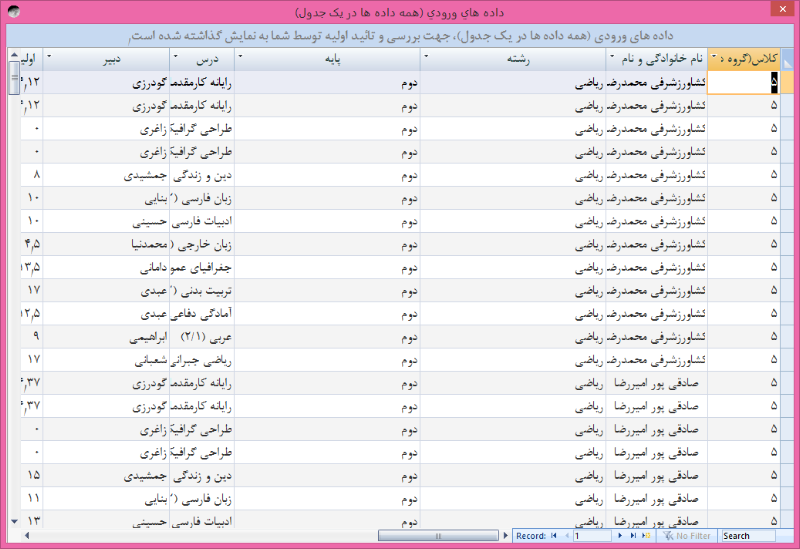
در صورت درستی اطلاعات در جداول موقت اطلاعات روی دکمه ورود داده ها به جداول اطلاعاتی نرم افزار کلیک کنید، تا اطلاعات وارد نرم افزار شود. (اطلاعات قبلی پاک خواهد شد و اطلاعات جدید جایگزین می شود)

پس از ورود اطلاعات اطلاعات کلاسبندی در قسمت کلاسبندی دستی قابل ویرایش هستند.
*اگر چنانچه اطلاعات کلاسبندی خود را از طریق ورود اطلاعات از سایر نرم افزارها (بخصوص Excel) با موفقیت انجام داده اید ولی کلاس ها در بخش کلاسبندی دستی دیده نمی شوند، به این دلیل است که هنوز برای کلاس عنوان تایپ نکرده اید برای اضافه کردن عنوان ابتدا روی + کلیک کنید و بعد از روئیت اطلاعات، کلاسبندی هر کلاس عنوان آنرا تایپ کنید.
»توضیحات فنی بیشتر :
اطلاعات موجود در فایل Excel Data Only نرم افزار دانا دارای ساختاری خاص است که باید توسط یک برنامه نویس متبحر تنظیم شود، این تنظیمات بصورت نرم افزاری و با برنامه نویسی در این بخش و با زدن دکمه تنظیم و ورود داده ها از فایل Excel Data Only دانـــــا ، انجام می شود.
در این فایل هیچگونه اطلاعاتی در مورد گروه درسی، درس دبیر، دیده نمی شود.لیکن از آنجا که در نخستین فعالیت ثبت داده ها آموزشگاه ها به این نرم افزار نیاز داشته و اطلاعات خود را در آن وارد می کنند. این نرم افزار به عنوان نرم افزار اصلی آموزشگاه مطرح است، دستیابی به اطلاعات این نرم افزار مجاز نیست اما می توان به فایل های خروجی آن مانندExcel Data Only دستیابی داشت(بر اساس قوانین...)
*نرم افزار کارنامه ماهانه به شکلی تنظیم شده است که فقط ساختار فایل خروجی Excel Data Only مربوط به گزارش ریز نمرات با نمره نوبت اول را دریافت می کند.
*از آنجایی که ورود اطلاعات از نرم افزار دانا به شکل کاملا سازماندهی شده در نرم افزار TAnalize برنامه ریزی شده است، می توانید از این نرم افزار بهتر استفاده کنید.
*ورود اطلاعات در نرم افزار TAnalize با توجه به اینکه از دو فایل Excel و Word انجام میشود و به شکلی خاص این دو فایل باهم تلفیق می شوند منجر به ورود اطلاعات کاملتری خواهد شد.
در این بخش باید توجه داشته باشد که انواع مختلفی لیست نمرات قابل تولید هستند از این بین تنها دو نوع لیست مورد استفاده واقع خواهد شد، لذا از تهیه لیست های نامرتبط و ارائه به نرم افزارپرهیز فرمائید.
دو لیست مورد بحث عبارتند از : لیست نمرات نوبت اول/و/لیست نمرات نوبت دوم
از جمله لیست های دیگر که می توان در این بخش تولید کرد لیست های نمرات نوبت تابستانی و نوبت نهایی است که برای نرم افزار تحلیل نمرات کاربردی ندارد

در مرحله استخراج اطلاعات دقت کنید که حتما فایل (Excel Data Only (*.xls را استخراج کنید ، چونکه یک مدل دیگر برای استخراج اطلاعات لیست نمره دبیر وجود دارد که (Excel (*.xls نامیده شده و عبارت Data Only را ندارد و بسیار به هم ریخته است و اصلا به کار نمی آید
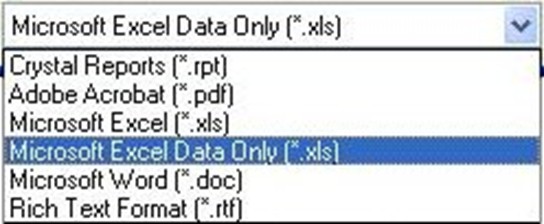
بتدا سال و دوره تحصیلی که می خواهید از آن گزارش تهیه کنید انتخاب کنید بعد، از منوی مدارک تحصیلی گزینه گزارش ریز نمرات را انتخاب کنید،
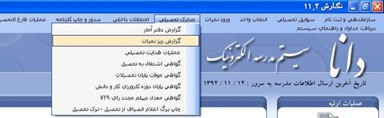
بقیه کار مشخصه اما قدری توضیح خواهیم داد:
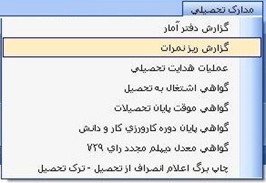
نوبت اول یا دوم ا انتخاب کنید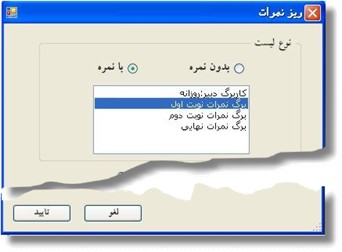
روی دکمه رادیویی با نمره کلیک کنید
روی دکمه تیکدار بالای صفحه کلیک کنید تا همه لیست ها انتخاب بشه البته می تونید همه لیست ها را تیکدار نکنید،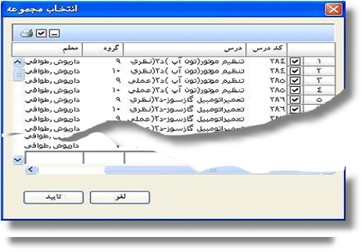
مثلا در مدارس فنی و کاردانش لیست نمرات نوبت اول دروس فنی بدون نمره است، خوب می تونیم انتخابشون نکنیم:
بالای پنجره نمایش گزارش کنار دکمه Print یک دکمه دیگه وجود دارد که در شکل زیر نشان داده شده
این دکمه استخراج اطلاعات Export :
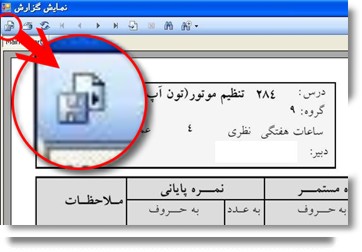
مدل های مختلفی را می توان استخراج کرد اما اینجا سه مدل بیشتر بدرد ما نمی خورد که تنها دو مدلش را استفاده خواهیم کرد:
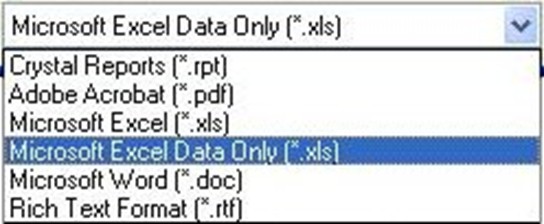

در مرحله استخراج اطلاعات دقت کنید که حتما فایل (Excel Data Only (*.xls را استخراج کنید ،چونکه یک مدل دیگر برای استخراج اطلاعات لیست نمره دبیر وجود دارد که (Microsoft Excel (*.xls نامیده شده و عبارت Data Only را ندارد و بسیار به هم ریخته است و اصلا به کار نمی آید.
آدرس فایلهایی رو که Save می کنید به خاطر بسپارید تا در نرم افزار تحلیل نمرات گام اول بتونید راحت پیداشون کنید.